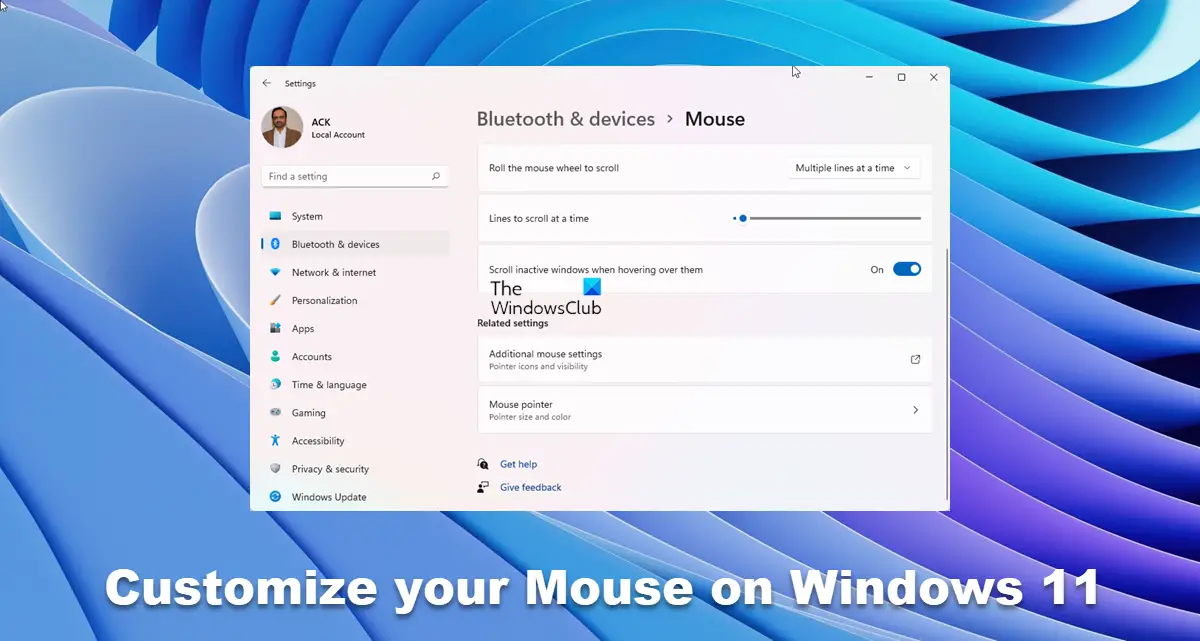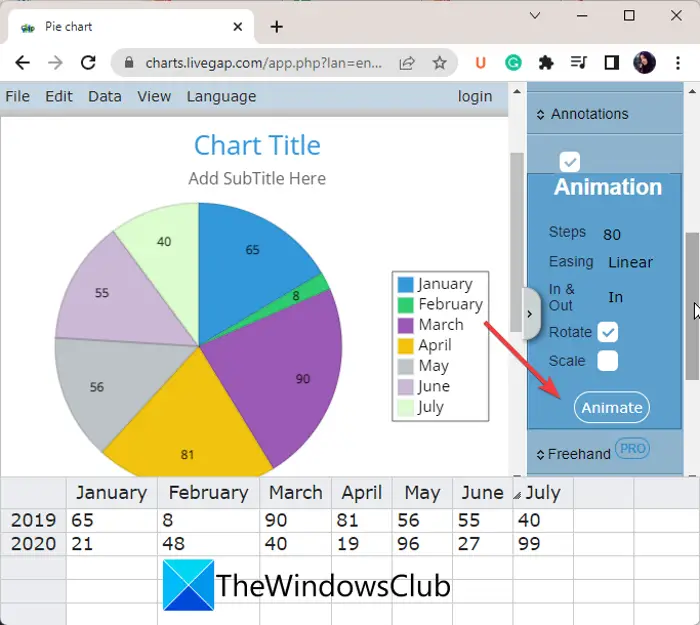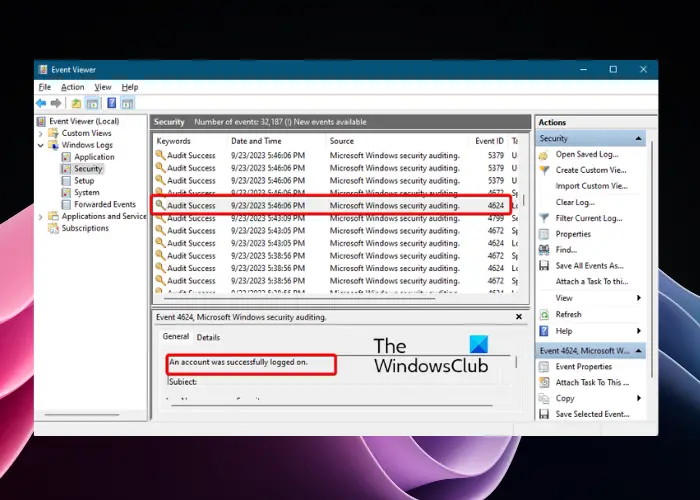すべての Office 更新プログラムは、Microsoft Update 経由で、またはインストーラーを直接ダウンロードして簡単にダウンロードしてインストールできます。マイクロソフト ダウンロード センター。ただし、Office 2021/19/16 を手動で更新することもできます。その方法を見てみましょう。
Microsoft Officeをアップデートする方法
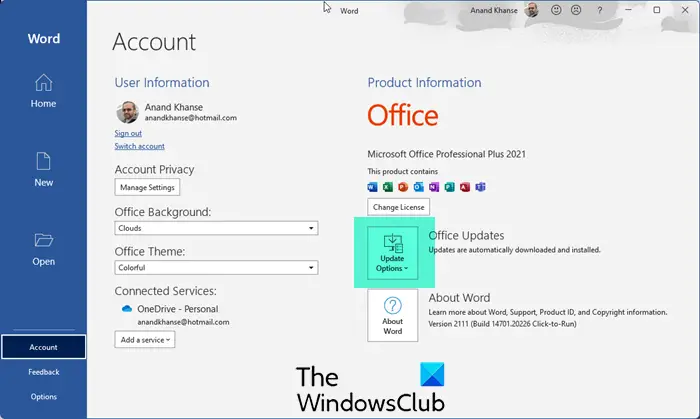
- Microsoft Word、PowerPoint、ExcelなどのOfficeアプリケーションをロードします。
- マウスカーソルを「ファイル」メニューに移動します。
- その下で「アカウント」を選択します。
- 次に、「アカウントの管理」セクションの下に「更新オプション」ボックスが表示されます。
- ボックスのドロップダウン矢印をクリックして、オプションのリストを表示します。
- その中から「」を選択します今すぐアップデートしてください'。
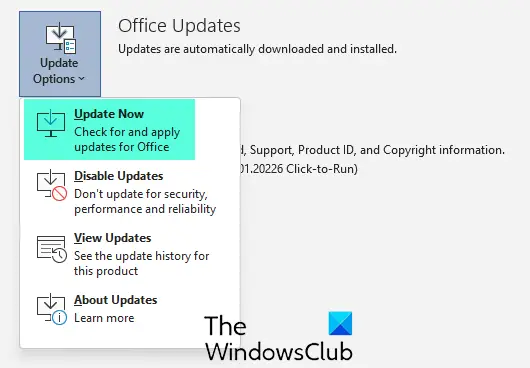
実行されるアクションにより、Office は新しく利用可能な更新プログラムをダウンロードしてインストールするようになります。
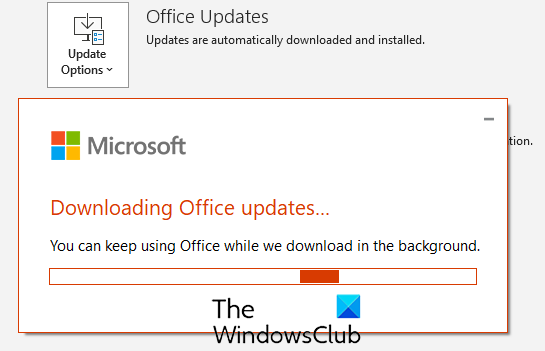
開いている Office プログラムを閉じる必要があるため、作業内容を保存し、開いている Word などのプログラムをすべて閉じます。
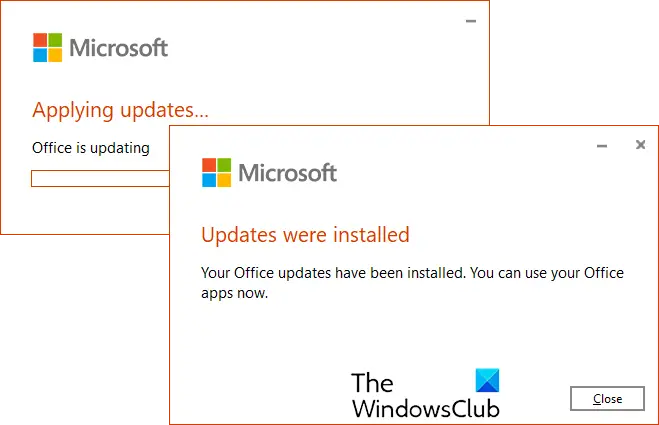
完了すると、Office 更新プログラムが適用され、インストールされます。
ここには、次の他のメニュー項目も表示されます。
- アップデートの有効化/無効化
- アップデートを見る
- アップデートについて。
Microsoft Update を使用して Office ソフトウェアを更新する
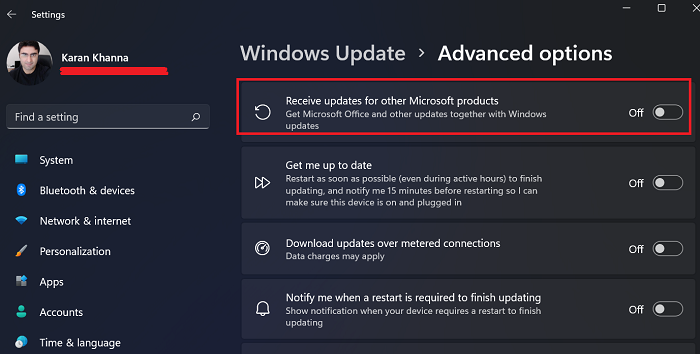
また、Windows Update を使用して Office などの他の Microsoft 製品を更新する:
Windows 11 の場合、手順は次のとおりです。
- を右クリックします。始めるボタンを押して選択します設定。
- で設定ウィンドウ、に行きますWindows アップデート左側のペインのタブ。
- 右側のペインで、詳細オプション。
- さあ、スイッチをONにしてください他の Microsoft 製品のアップデートを受け取る。
Windows 10 では、Microsoft Office の更新も確認したい場合は、次のように実行できます。
- 設定を開く
- アップデートとセキュリティを開く
- WindowsUpdateを選択します
- 「詳細オプション」をクリックします
- オンにするWindows を更新するときに他の Microsoft 製品の更新プログラムを受け取る。
これがお役に立てば幸いです。

![LockDown Browser をインストールできない [修正]](https://rele.work/tech/hayato/wp-content/uploads/2023/01/Cant-install-LockDown-Browser-.png)